EtherCAT-Slaves über Ethernet erreichen („EoE“)
Das Kommunikationsprotokoll „Ethernet over EtherCAT“ (EoE) wird verwendet, um neben Prozessdaten auch Standard-Ethernet-Kommunikation zu übertragen. EoE wird z. B. eingesetzt, um von einem Engineering-PC auf den Webserver eines EtherCAT-Slaves zugreifen zu können. Die Ethernet-Kommunikation wird dabei getunnelt durch EtherCAT geleitet. Auf diese Weise sind beispielsweise getunnelte Zugriffe auf den integrierten Webserver von EtherCAT-Slaves oder auf Geräte von Fremdherstellern zu Wartungszwecken möglich. Aus Netzwerksicht stellt sich das EtherCAT-Netzwerk dann wie ein Ethernet-Subnetz dar.
EoE-Funktionen finden Sie in e!COCKPIT im Register „EoE“ des Feldbuskonfigurators, sofern EoE durch die jeweilige Gerätebeschreibung unterstützt wird und in den Schnittstelleneinstellungen des Slaves die Experteneinstellungen aktiviert sind (über Bedienfeld „Einstellungen“ > [Schnittstelleneinstellungen]).
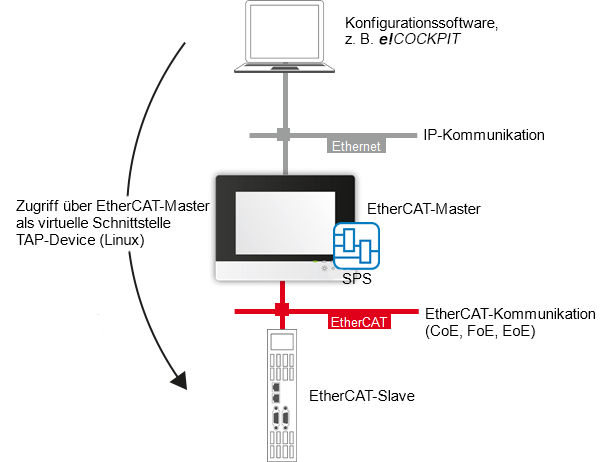
Um EoE zu nutzen, muss für den EtherCAT-Master (Controller) ein sogenannter „Terminal Access Point“, kurz TAP, installiert sein. TAP sind virtuelle Netzwerk-Kernel-Treiber, die Netzwerkgeräte über Software simulieren. Datenpakete werden dann nicht an Hardware in Form von Netzwerkkarten, sondern an ein Programm weitergeleitet. In diesem Fall werden die Daten an den EtherCAT-Master gesendet, der die Daten an den EtherCAT-Slave weiterleitet.
TAP installieren (Linux)
- Stoppen Sie zunächst die Runtime.
- Ergänzen Sie im Init-Skript „/etc/init.d/networking“ direkt vor dem Eintrag „function do_ifupdown UP“ die folgenden Zeilen (z. B. mit WinSCP ):
ip tuntap add dev tap0 mode tapip link set dev tap0 upip addr add <IP_ADDRESS/NETMASK> dev tap0
(z. B. „ip addr add 192.168.1.2/24 dev tap0“) - Speichern Sie das Init-Skript.
Hinweis: Die IP-Adresse des TAP-Devices muss in einem anderen Subnetz liegen, als die IP-Adresse des EtherCAT-Master-Gerätes.
Beispiel: Befindet sich der EtherCAT-Master im IP-Netz 192.168.1.0/24 mit der IP-Adresse 192.168.1.1/24, dann sollte sich die IP-Adresse des TAP-Devices in einem anderen Netz befinden (beispielsweise 192.168.2.0/24) und eine IP-Adresse in diesem Subnetz besitzen, beispielsweise 192.168.2.1/24.
Routing- und IP-Einstellungen in WBM vornehmen
- Öffnen Sie das WBM des EtherCAT-Masters.
- Die EtherCAT-Schnittstelle X2 am Controller darf zur Verwendung von EoE keine IP-Adresse besitzen. Passen Sie daher die Konfiguration auf der Seite „Networking“ > „TCP/IP Configuration“ an:
Verwenden Sie unter „Network Details Bridge 2 (br1)“ als „Static IP Address“ und „Subnet Mask“ jeweils0.0.0.0.
Für eine Firmware > 17 setzen Sie die IP-Adresse auf „none“. - Klicken Sie auf [Submit].
- Um von Ihrem PC über den EtherCAT-Master auf den EtherCAT-Slave zugreifen zu können, schalten Sie die Routing-Funktion für den EtherCAT-Master ein:
Aktivieren Sie dazu auf der Seite „Networking“ > „Routing“ unter „IP Forwarding through mutiple interfaces“ die Option „Enabled“. - Klicken Sie auf [Submit].
- Starten Sie das Gerät über die Schaltfläche [Reboot] neu.
EoE-Einstellungen in e!COCKPIT konfigurieren
- Öffnen Sie Ihr EtherCAT-Projekt in e!COCKPIT.
- Öffnen Sie den Feldbuskonfigurator Ihrer EtherCAT-Verbindung.
- Um Kommunikationseinstellungen der einzelnen Slaves vorzunehmen, die EoE unterstützen, öffnen Sie das Register „EoE“.
Die Einstellungen werden im Einzelnen unter Register „EoE“ beschrieben. - Aktivieren Sie die EoE-Funktionalität des Slaves, indem Sie den „Virtuellen Ethernet Port“ aktivieren.
- Legen Sie die Einstellungen für den IP-Port entsprechend den Parametern des virtuellen Netzwerkadapters fest.
Tipp: Beachten Sie, dass der IP-Port in demselben Bereich wie der virtuelle Ethernet-Adapter (TAP-Device) liegen muss. Bei einer Netzwerkadapteradresse von192.168.2.0und einer Subnetzmaske255.255.255.0, muss der IP-Port in dem Bereich zwischen192.168.2.2und192.168.2.254liegen. - Geben Sie optional den DNS-Server des EtherCAT-Slaves an. Dies kann z. B. der Controller oder ein anderer Router im Netzwerk sein.
- Geben Sie die IP-Adresse des TAP-Devices als Gateway-Adresse an, z. B. 192.168.2.1.
Routing auf Engineering-PC bekannt machen
Um von einem Engineering-PC über das EoE-Routing auf den EtherCAT-Slave zugreifen zu können, muss dem PC die Route-Adresse bekannt gemacht werden. Das erfolgt durch Eingabe in der Kommandozeile.
Beispiel: route ADD 192.168.2.0 MASK 255.255.255.0 192.168.1.100
Dies bedeutet, das Subnetz 192.168.2.0/24 wird über den Router im Gerät mit der IP-Adresse 192.168.1.100 erreicht.
Routing testen
- Wählen Sie den EtherCAT-Master aus.
- Gehen Sie online, indem Sie auf die Schaltfläche [Verbinden] klicken.
- Damit wird die Applikation auf den EtherCAT-Master (Controller) geladen. Die EoE-Einstellungen werden aktiviert.
- Starten Sie die Applikation.
- Sie erreichen den EtherCAT-Slave nun über den EtherCAT-Master.
Testen Sie dies beispielsweise mit einem Ping-Befehl vom EtherCAT-Master aus.